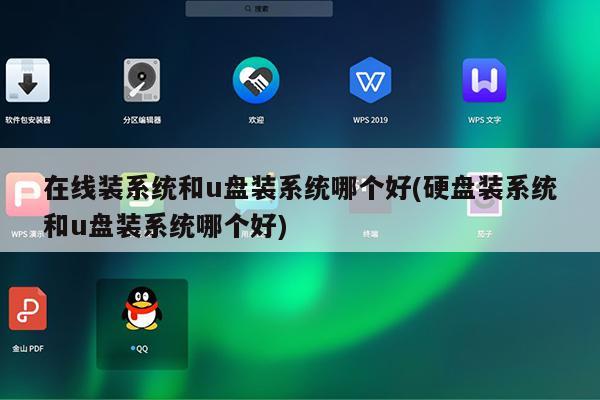
u盘装系统哪个好用?
u盘装系统的话小白和u启动好用。小白是一个非常好用的系统重装工具,可以实现一键制作U盘启动盘或一键重装系统。u启动用户使用时不需要任何技术基础。
小白是一个非常好用的系统重装工具,可以实现一键制作U盘启动盘或一键重装系统,支持UEFI模式以及传统BIOS模式启动盘制作,小白PE内加入联网功能,可在PE里面下载系统等工具,自己不会操作的话也可在PE里面远程协助,这是其他工具不具备的。
u启动是一款非常实用的u盘装系统工具,在经过大量专业人士的不懈努力,攻克了许多困难之后才得以成功。用户使用时不需要任何技术基础,只要准备一个u盘,电脑安装u启动后,即可一键制作u启动u盘启动盘。同时u启动u盘装系统工具能够帮助用户一键安装原版xp系统,不再需要使用光盘,这是其他大部分的品牌所没有的功能。而且u启动采取写入保护,彻底的切断病毒传播途径,防止病毒入侵。
更多关于u盘装系统哪个好用,进入:查看更多内容
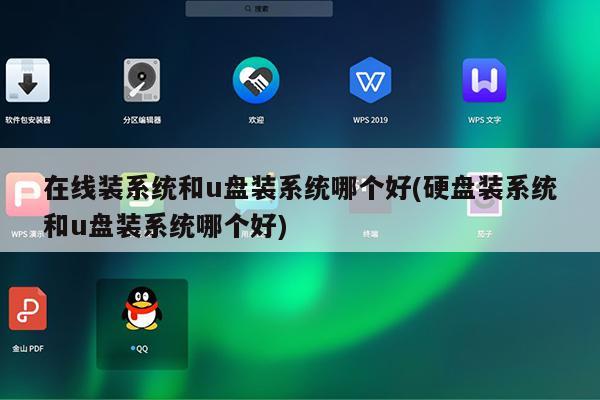
是网上一键装系统软件好还是用u盘自己装好
分析:在线安装系统成功率很低,建议本地安装。
处理:
U盘重装系统的操作步骤为:
(1)制作启动U盘:
A、到实体店买个容量8G以上的品牌U盘。
B、上网搜索下载老毛桃或大白菜等启动U盘制作工具,将U盘插入电脑运行此软件制作成启动U盘。
C、到系统之家或类似网站下载WINXP或WIN7等操作系统的GHO文件(如果下载的是ISO文件,可从中提取出GHO文件),复制到U盘或启动工具指定的U盘文件夹下并按要求重命名。
也可以上网搜索下载ISO格式的系统镜像文件(内含GHO系统文件或完整的系统安装文件),通过ultraiso等工具释放到U盘制作成包含系统的启动U盘。
(2)设置U盘启动:
A、开机按DEL键(不同品牌型号电脑CMOS热键不同,笔记本一般为F2键)进入BIOS设置界面。
B、进入BOOT(或startups)选项卡选择U盘(有USB-HDD、USB-FDD等不同格式,优先选择USB-HDD)为第一启动项并回车确定(注:部分电脑需要在此时插入U盘进行识别才能设置)。
部分新主板支持开机后连按F12或F11进入启动选项菜单,可不进CMOS界面直接选择U盘(事先插入U盘即识别出来的U盘的型号)或Generic Flash Disk(通用闪存盘)或Removable Device(移动磁盘)启动电脑。
部分老主板需要进入Advanced BIOS Features选项卡后,在“1st Boot Device”处回车,再选择USB-HDD。
C、按F10保存退出重启。
(3)U盘重装系统:
A、插入U盘启动电脑。
B、进入U盘功能菜单之后,选择“安装系统到硬盘第一分区“,回车确定后按提示操作,或者进入PE系统后,运行桌面上的“一键安装系统”,电脑会自动运行GHOST软件并自动搜索U盘上的GHO文件克隆安装到C区,整个过程基本无需人工干预,直到最后进入系统桌面。
一键重装系统和U盘重装哪个方便
一键重装系统,其实就是一种系统完整备份,进行镜像还原程序。只需几步它就可以将预先镜像好的操作系统进行完整安装,重装系统里面有安装好的驱动程序、软件等等内容,可以让用户节省许多安装驱动程序的时间。适用于系统还能进去的情况下。
用U盘启动制作工具重新安装系统的过程就要比一键重装系统复杂。安装操作系统所需要花费的时间通常要长。这种适用于电脑系统已经进不去的情况下。
可以使用小白一键重装系统工具进行一键重装系统或者u盘重装系统都可以。
电脑在线系统重装与u盘系统重装有什么区别
在线重装是系统可以运行的时候,能够
连网,点击重装系统,然后就可以不用管了,会自动下载系统,格式化系统盘,然后装上系统。前提是原操作系统必须正常运行,能够连网。优点是不用操作,简单易用。缺点是需要能够正常上网,需要硬盘空间大。
U盘系统是指即使原系统已经不能启动,电脑无法使用时,使用U盘启动,然后安装系统,也可以一键安装,不用管理。优点是不需要连网,电脑不能正常使用时仍然可以安装。缺点是必须制作U盘安装系统,需要从U盘启动,需要一点操作知识。






